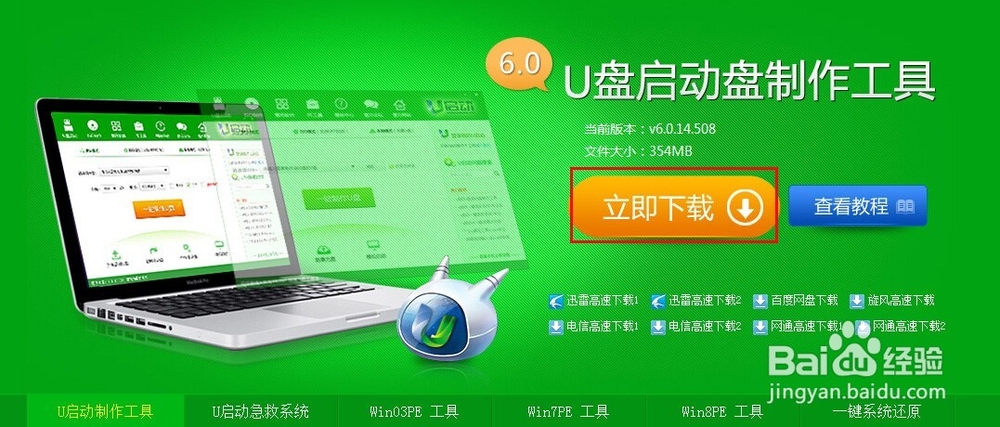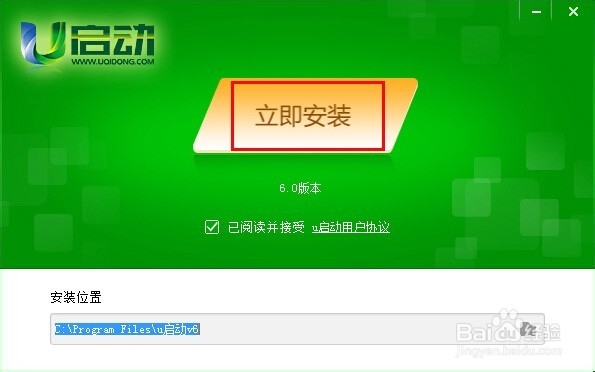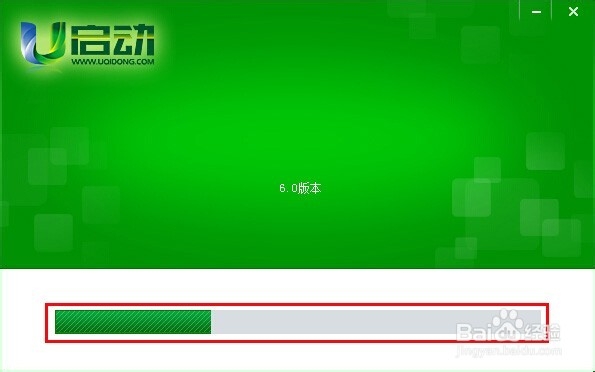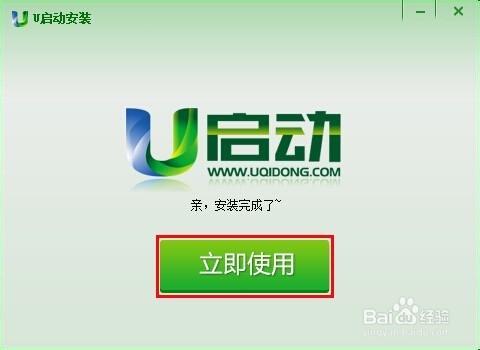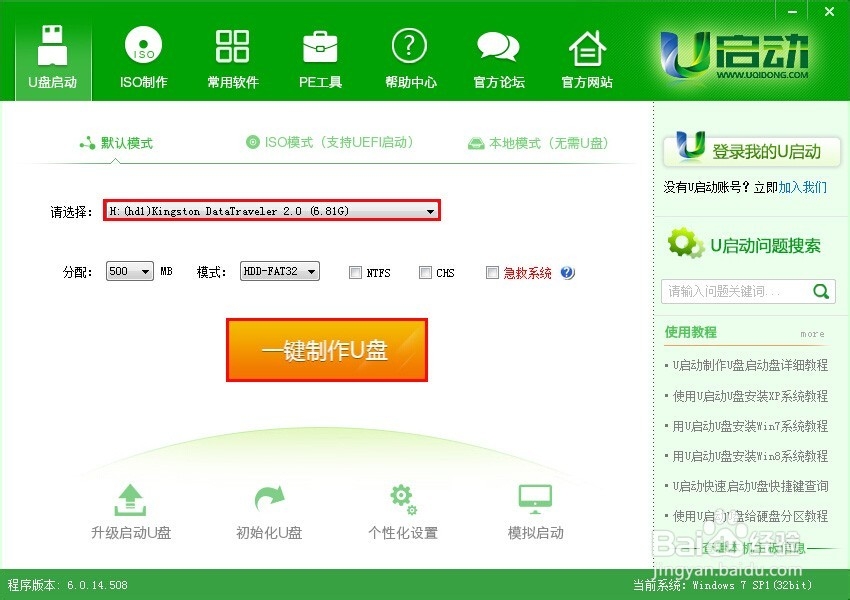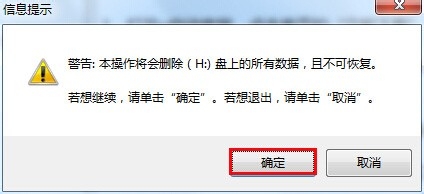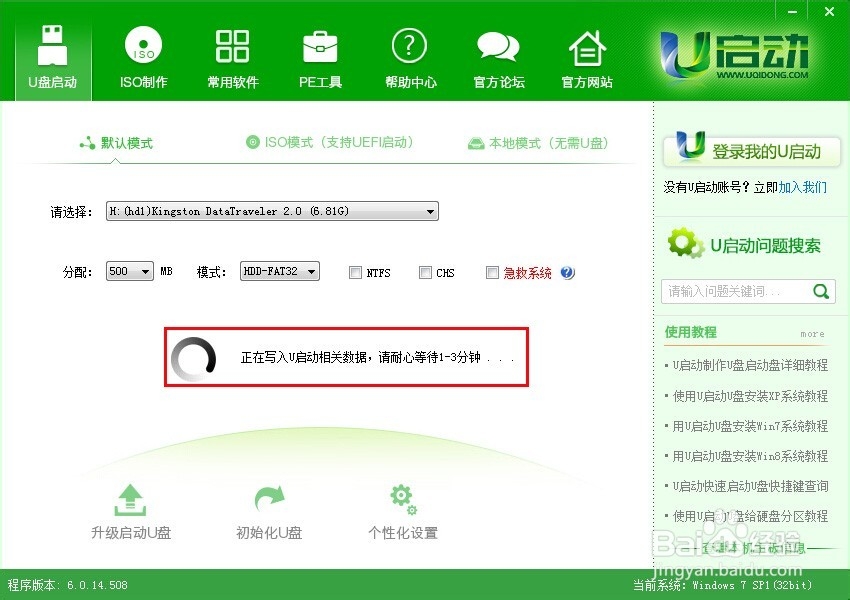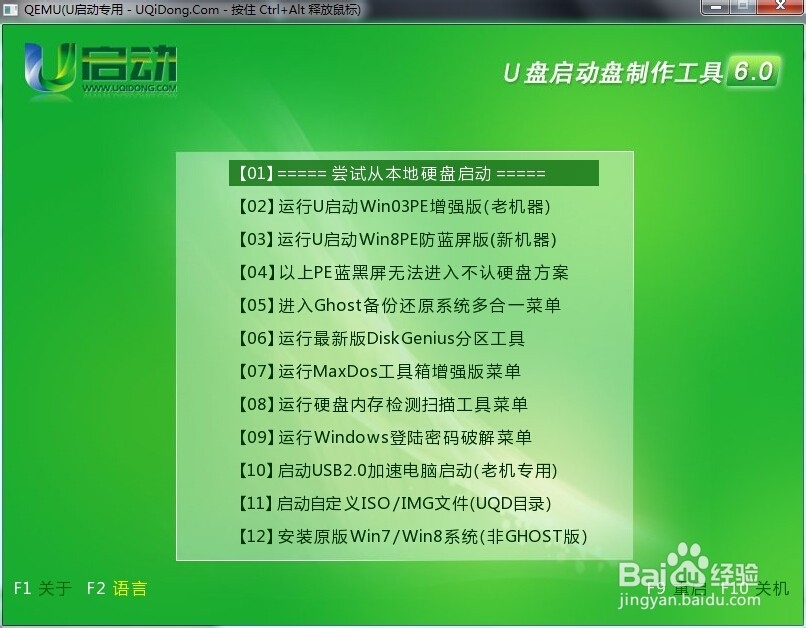如何下载安装u启动v6.0版并制作u盘启动盘
1、打开u启动官网,点击首页的“立即下载”,如下图所示:
2、下载完成后,双击鼠标左键打开u启动v6.0软件,在弹出的窗口中我们按默认的安装位置即可,点击“立即安装”,如下图所示:
3、点击立即安装后,我们只需要等待工具安装完成即可,如下图所示:
4、完成安装后会弹出一个窗口,我们点击“立即使用”,如下图所示:
5、此时会弹出u启动v6.0工具首页,在请选择下拉列表中选择我们需要制作的u盘,如果没有插入u盘,会显示请先插入u盘,然后点击“一键制作u盘”,如下图所示:
6、点击一键制作u盘后,会弹出警告信息提示窗口,提示:会删除u盘中的所有数据,请先备份,然后我们点击“确定”,如下图所示:
7、完成上面的操作后,耐心等待u盘启动盘制作完成即可,如下图所示:
8、u盘启动盘制作完成后会弹出一个是否进入“电脑模拟器”测试u盘启动测试,我们点击“是”,如下图所示:
9、进入到电脑模拟器后我们就可以测试u盘启动测试了,但不要进行PE工具测试,如下图所示:
声明:本网站引用、摘录或转载内容仅供网站访问者交流或参考,不代表本站立场,如存在版权或非法内容,请联系站长删除,联系邮箱:site.kefu@qq.com。
阅读量:36
阅读量:26
阅读量:26
阅读量:34
阅读量:84